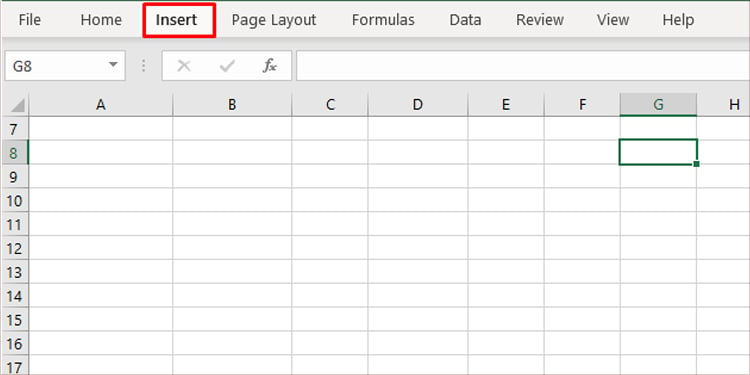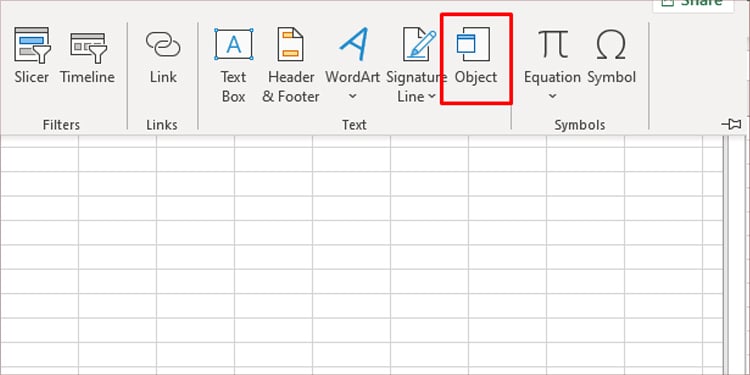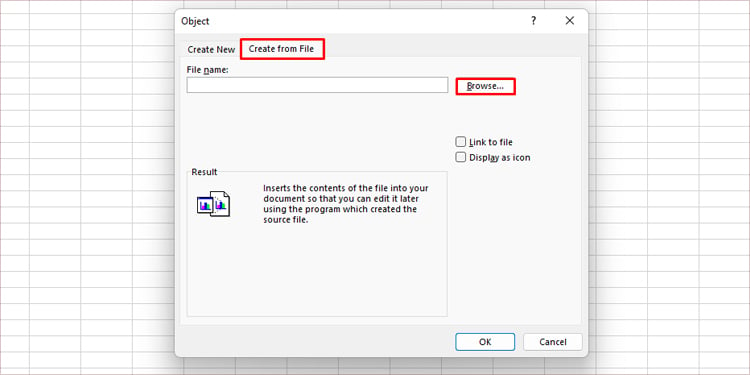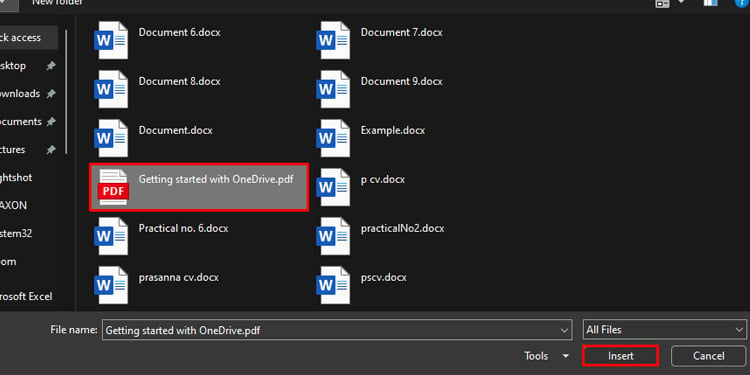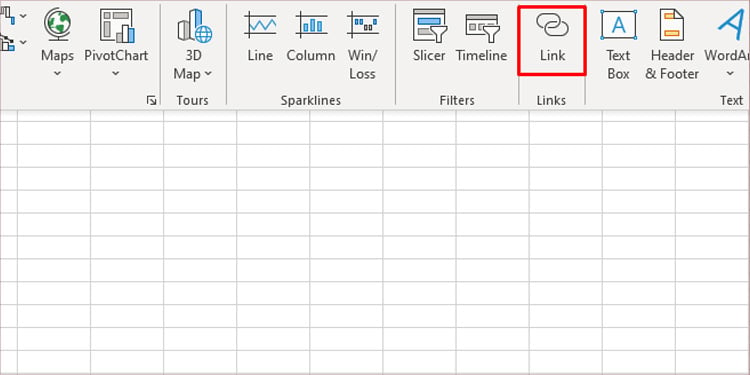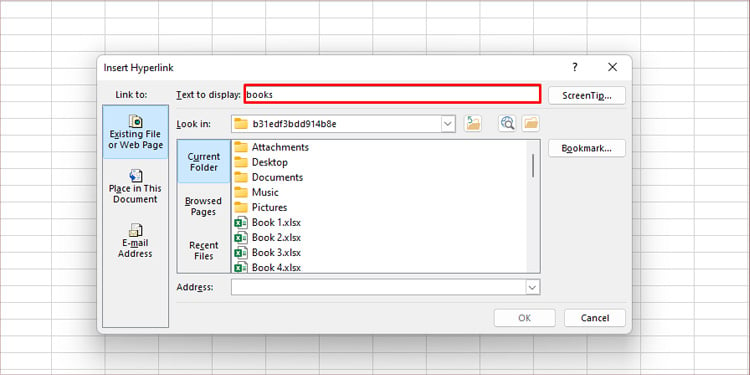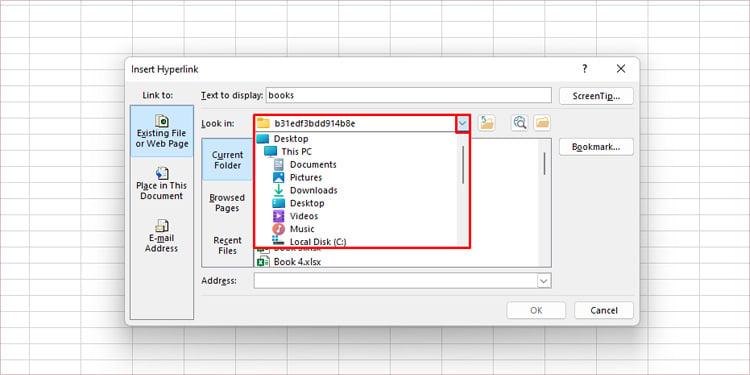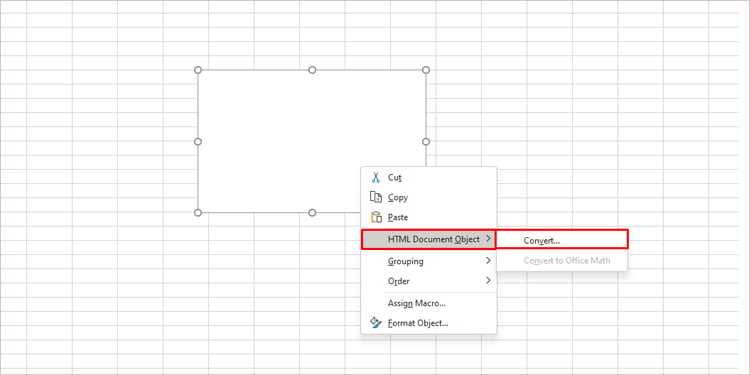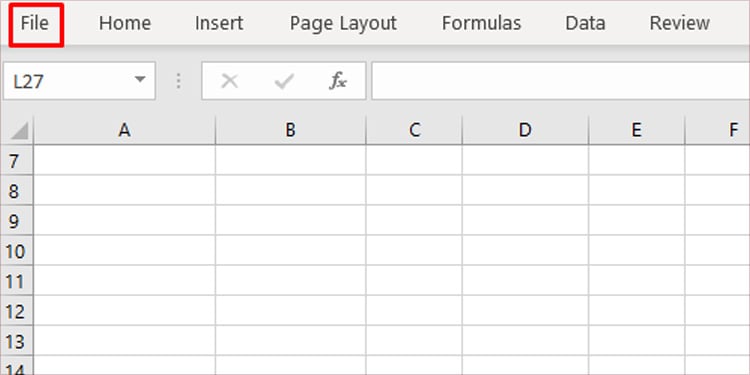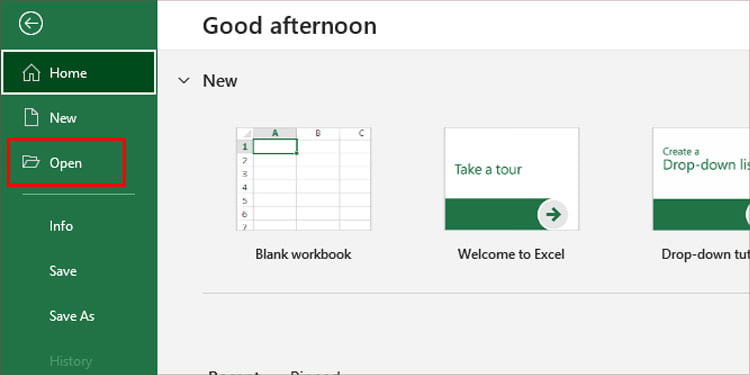Il peut arriver que vous ayez besoin de faire référence à un PDF lors de la création d’un fichier Excel. Au lieu de citer le contenu du PDF, il serait plus efficace d’intégrer l’intégralité du PDF dans le fichier Excel. Microsoft Excel a la possibilité d’insérer de tels fichiers sous la forme d’un objet ou même d’un lien !
L’incorporation permet aux lecteurs de visiter les références s’ils le souhaitent sans les distraire du contenu principal. Si vous êtes intéressé par l’insertion d’un PDF dans votre fichier Excel, laissez cet article vous guider. Dans cet article, nous avons inclus deux méthodes pour insérer un PDF dans Excel, alors continuez à lire !
Comment insérer un PDF dans Excel ?
Comme mentionné précédemment, il existe deux façons d’ajouter un PDF à votre fichier Excel : en tant qu’objet ou en tant que lien. Ces deux fonctions sont des fonctions intégrées offertes par Excel lui-même. Dans cette section, nous avons mentionné le processus étape par étape d’insertion de PDF dans Excel en utilisant les deux méthodes.
Intégrer un PDF comme un objet
Vous pouvez attacher votre PDF comme un objet sur votre Excel. Vous pouvez l’afficher comme une icône ou même placer le lien vers l’emplacement du fichier. Pour suivre les étapes que nous avons incluses ci-dessous, assurez-vous que vous avez enregistré votre fichier PDF sur votre appareil.
Suivez les étapes suivantes pour intégrer votre PDF en tant qu’objet dans votre fichier Excel :
- Ouvrez votre feuille de calcul à partir de MS Excel.
- Dans la barre de menus, sélectionnez Insertion.

- Localisez et sélectionnez Objet dans la section supérieure droite du ruban.

- Dans la fenêtre Objet, sélectionnez l’onglet Créer à partir d’un fichier.
- Choisissez le bouton Parcourir.

- Naviguez jusqu’à l’emplacement de votre fichier, sélectionnez-le et cliquez sur Insertion.

- Cochez la case située à côté de Lier au fichier ou Afficher sous forme d’icône dans la fenêtre.
- Cliquez sur OK.

Insertion d’un hyperlien
Excel dispose également d’une fonction permettant d’insérer un hyperlien entre des fichiers de votre appareil et votre fichier Excel. Vous pouvez laisser l’hyperlien tel qu’il est ou même avoir un texte de remplacement lié. Par exemple, au lieu d’insérer l’adresse www.google.com, vous pouvez simplement joindre l’adresse à un espace réservé comme ceci : Google.
Si vous souhaitez lier le PDF à partir de votre fichier Excel, suivez ces étapes :
- Ouvrez votre fichier Excel.
- Allez sur Insertion dans la barre de menu.

- Sélectionnez Lien dans le ruban.

- Dans la fenêtre Insérer un hyperlien, entrez votre texte de remplacement dans la zone de message située à côté de Texte à afficher.

- Déposez le menu à côté de Regarder dans, puis sélectionnez l’emplacement de votre PDF.
- Sélectionnez votre PDF, puis cliquez sur OK.

Options de formatage des objets
Après l’avoir inséré dans votre fichier Excel, vous pouvez légèrement formater l’objet que vous intégrez, y compris sa légende et son icône. Cela peut s’avérer pratique si vous souhaitez renommer le fichier en un nom différent de celui qu’il porte initialement.
Pour formater l’objet que vous avez inséré dans votre fichier Excel, suivez ces étapes :
- Dans la grille Excel, cliquez avec le bouton droit de la souris sur votre objet.
- Sélectionnez la quatrième option (nom) Objet > Convertir.

- Dans la fenêtre Convertir, sélectionnez Changer d’icône :
- Si vous souhaitez modifier le fichier, sélectionnez le bouton Parcourir et choisissez votre nouveau fichier sur votre appareil.
- Dans la section Icône, modifiez l’icône d’affichage.
- Dans la section Caption, saisissez un nouveau texte d’affichage.

- Sélectionnez OK.
- Si vous ne souhaitez pas conserver une icône, désélectionnez le bouton Afficher comme icône.

- Cliquez sur OK.
Foire aux questions
Pourquoi ne puis-je pas intégrer un PDF dans Excel ?
Il y a plusieurs raisons pour lesquelles vous ne pouvez pas intégrer un PDF dans votre classeur Excel. L’une des raisons pourrait être que le PDF que vous cherchez à insérer est protégé. De plus, votre fichier PDF peut avoir été corrompu, ce qui crée des problèmes d’ouverture du fichier.
Comment ouvrir un PDF dans Excel ?
Vous pouvez toujours ouvrir un fichier PDF dans Excel. Cependant, votre PDF peut apparaître différemment dans le programme Excel. Suivez les étapes suivantes pour ouvrir votre fichier PDF dans Excel :
- Lancez MS Excel.
- Dans la barre de menu, allez à Fichier.

- Localisez Ouvrir dans la barre latérale et sélectionnez-le.

- Cliquez sur Parcourir, puis sélectionnez votre PDF sur votre appareil.

- Sélectionnez Ouvrir.